- State of Decay 2 je veľmi populárna survival hra, ktorá ponúka skvelý kooperačný zážitok pre viacerých hráčov.
- Ak ste dostali chybový kód 10, nemôžete hru hrať, ale táto príručka vám ju pomôže vyriešiť.
- O tejto hre sme napísali niekoľko sprievodcov, takže si ich pozrite našu vyhradenú stránku State of Decay 2.
- Preskúmajte naše Herný rozbočovač pre zaujímavejšie tituly, sprievodcov a tipy.

Tento softvér opraví bežné chyby v počítači, ochráni vás pred stratou súborov, škodlivým softvérom, zlyhaním hardvéru a optimalizuje váš počítač na maximálny výkon. Opravte problémy s počítačom a odstráňte vírusy hneď v 3 jednoduchých krokoch:
- Stiahnite si Restoro PC Repair Tool dodávaný s patentovanými technológiami (patent k dispozícii tu).
- Kliknite Spustite skenovanie nájsť problémy so systémom Windows, ktoré by mohli spôsobovať problémy s počítačom.
- Kliknite Opraviť všetko opraviť problémy ovplyvňujúce bezpečnosť a výkon vášho počítača
- Restoro bol stiahnutý používateľom 0 čitateľov tento mesiac.
V poslednej dobe existuje veľa hier, ktoré sa snažia dosiahnuť trend survival-zombie-apokalyptická scenéria. A to môžeme povedať State of Decay 2 má tomuto žánru čo ponúknuť.
Najmä preto, že ponúka skvelý zážitok z hry pre viacerých hráčov (až 4 hráči v tíme) a prvky RPG.
Teraz je prvá pravdepodobne hlavná predajná karta hry a podobné problémy kód chyby 10, podstatne znižuje sympatickosť hry.
Používatelia, ktorým sa zobrazila táto chyba, sa konkrétne nemohli spojiť a hrať si s priateľmi.
Dbali sme na to, aby sme vám poskytli možné riešenia príslušnej chyby. Ak to vidíte príliš podľa svojich predstáv (raz je už príliš veľa), nezabudnite skontrolovať kroky, ktoré sme uviedli nižšie.
Ako môžem opraviť chybový kód State of Decay 2 10 v systéme Windows 10?
- Skontrolujte bránu firewall
- Aktualizujte systém Windows
- Spustite nástroj na riešenie problémov
- Riešenie problémov s pripojením
- Opravte adaptér Teredo
1. Skontrolujte bránu firewall
-
Do vyhľadávacieho panela Windows zadajte cmd a otvorené Príkazový riadok ako admin.

-
Na príkazovom riadku zadajte nasledujúci príkaz a stlačte kláves Enter:
netsh advfirewall zobrazí aktuálny profil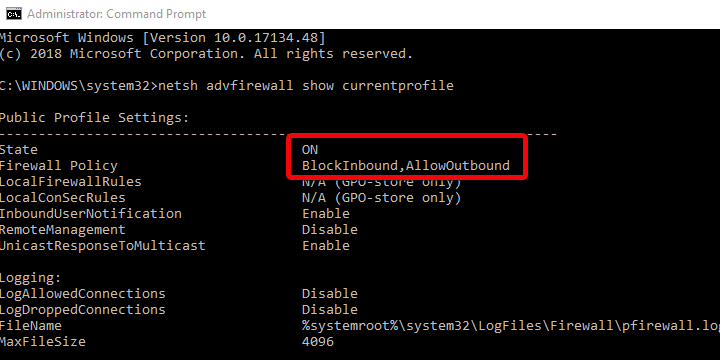
-
Pravidlá pre prichádzajúce hovory by mali byť povolené a výstupné nie. V opačnom prípade skopírujte a prilepte tento príkaz a stlačením klávesu Enter resetujte pravidlá:
netsh advfirewall nastavi aktualny profil firewall politika blokovana, povolena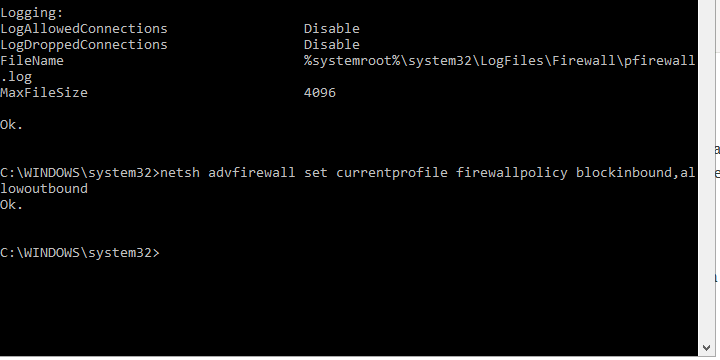
- Reštartujte počítač a znova spustite hru alebo spustite nižšie uvedený nástroj na riešenie problémov.
Umožnenie hry voľne komunikovať prostredníctvom Brána firewall systému Windows je nanajvýš dôležitá. To by sa malo automaticky spravovať po nainštalovaní hry.
Kvôli povahe hry Peer-2-Peer je však potrebné vykonať niekoľko ďalších vylepšení. Táto hra konkrétne vyžaduje spoločnú sadu pravidiel pre príchod / odchod.
Hovoríme „bežné“, ale existuje šanca, že z nejakého dôvodu je váš počítač nakonfigurovaný iným spôsobom.
Ak sa chcete pripojiť k režimu kooperácie pre viacerých hráčov s ostatnými hráčmi, odporúčame vám resetovať súkromie brány firewall na predvolené hodnoty.

Je veľká šanca, že aj vaša antivírus spôsobuje tento problém, skúste ho dočasne vypnúť alebo ak problém pretrváva, úplne ho odinštalujte.
Ak ste sa zbavili akýchkoľvek stôp po starom antivíruse, skúste hru spustiť znova. Ak sa problém vyriešil, znamená to, že sme našli vinníka.
Nie je bezpečné udržiavať počítač nechránený, aj keď po odinštalovaní antivírusu budete mať naďalej ochranu pred Ochranca systému Windows.
Budete však potrebovať výkonnejšiu ochranu a odporúčame VIPRE Antivirus Plus čo je oveľa spoľahlivejšie a nespôsobuje to žiadne nepríjemnosti pri vašich hrách.
A pretože ste hráč, bude sa vám páčiť skutočnosť, že VIPRE môže zabrániť hacknutiu vašej webovej kamery a mikrofónu odmietnutie všetkých pokusov o externý prístup.

VIPRE Antivirus Plus
VIPRE nechá vaše hry na pokoji a umožní im aktualizovať sa, váš počítač však bude stále chránený.
Navštíviť webovú stránku
2. Aktualizujte systém Windows
- Do vyhľadávacieho panela Windows zadajte Skontrolujte a kliknite na Skontroluj aktualizácie.

- Klikni na Skontroluj aktualizácie pod Windows Update.

- Nainštalujte všetky aktualizácie a reštartujte počítač.
- Skúste znova spustiť State of Decay 2.
Problémy pre niektorých používateľov začali po určitom čase aktualizácia systému Windows. Keď sa niečo také vyskytne, môžete urobiť dve veci. Najskôr môžete odinštalovať najnovšiu aktualizáciu a presunúť sa odtiaľ.
Spustením skenovania systému odhalíte potenciálne chyby

Stiahnite si Restoro
Nástroj na opravu PC

Kliknite Spustite skenovanie nájsť problémy so systémom Windows.

Kliknite Opraviť všetko opraviť problémy s patentovanými technológiami.
Spustite program PC Scan s nástrojom Restoro Repair Tool a vyhľadajte chyby, ktoré spôsobujú problémy so zabezpečením a spomalenia. Po dokončení skenovania proces opravy nahradí poškodené súbory novými súbormi a komponentmi systému Windows.
Alternatívou v tomto scenári je aktualizácia systému Windows 10 a, dúfajme, že bude existovať opravná aktualizácia, ktorá sa bude venovať problémom hry.
Všetci vieme, aký veľký vplyv majú aktualizácie systému Windows, najmä v poslednej dobe Microsoft Store a príslušné hry. Veľa zlyhaní a chýb čiastočne súvisí s najnovšími vydaniami systému Windows 10.
Ako vždy sa snažíme odporučiť druhý scenár, môžete si však urobiť, čo chcete.
3. Spustite nástroj na riešenie problémov
- Stlačte tlačidlo Kláves Windows + I na otvorenie nastavenie.
- Vyberte si Hranie.
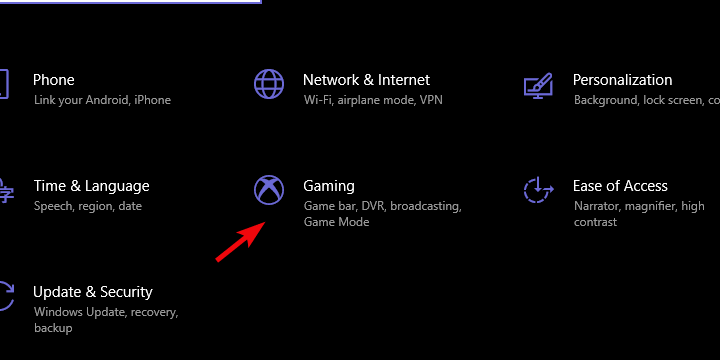
- Vyberte Sieť pre Xbox z ľavej tably.
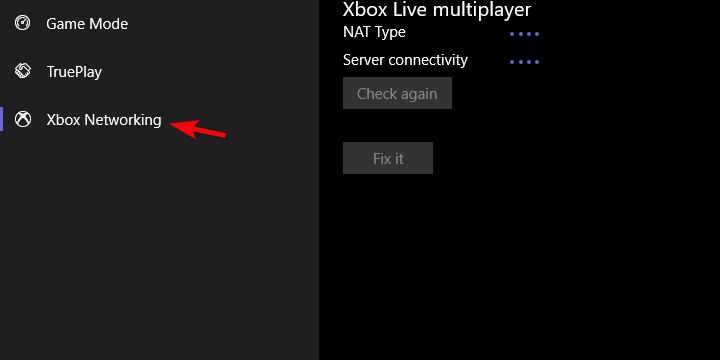
- Nástroj na riešenie problémov skontroluje sieťovú kompatibilitu.
- Kliknite Opraviť to ak sa nájdu problémy.
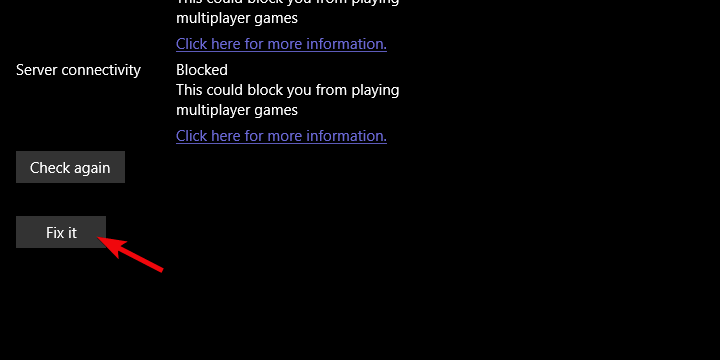
Okrem bežných nástrojov na riešenie problémov Windows 10 ponúka konkrétny nástroj na riešenie problémov s hrami spoločnosti Microsoft. Našťastie je State of Decay 2 v tejto kategórii.
Tento nástroj skontroluje vašu latenciu, kompatibilitu a možnosti pripojenia. Ďalej, ak sa vyskytne problém, mal by ho vyriešiť - pokiaľ sa týka segmentu pre viacerých hráčov.
Pretože kód chyby 10 bráni hráčom v pripojení sa ku kampani pre viacerých hráčov, tento zabudovaný nástroj na riešenie problémov by sa vám mohol hodiť.
4. Riešenie problémov s pripojením
 Ako sme už povedali v predchádzajúcom bode, túto chybu spôsobujú problémy so sieťou. Nemôžeme si byť istí, či je problém na vašej strane alebo či je spôsobený samotnou hrou.
Ako sme už povedali v predchádzajúcom bode, túto chybu spôsobujú problémy so sieťou. Nemôžeme si byť istí, či je problém na vašej strane alebo či je spôsobený samotnou hrou.
Odporúčame podrobne, aby ste sa uistili, že za problém nemôžete práve vy (alebo skôr váš počítač) riešenie problémov s pripojením.
Tieto kroky sa môžu líšiť v závislosti od vášho smerovača / modemu, ale môžete si ho jednoducho vygoogliť a nájsť pokyny na presmerovanie portov a povolenie UPnP a QoS.
Tu je zoznam niekoľkých bežných krokov, ktoré by ste mali dodržiavať pri riešení problémov s pripojením / sieťou v systéme Windows 10:
- Prepnite na káblové pripojenie.
- Skontrolujte stav servera na vyhradenom webe s hrami.
- Reštartujte modem alebo smerovač.
-
Vyprázdniť DNS.
- Stlačte Kláves Windows + R privolať Bež príkazový riadok.
- Typ ipconfig / flushdnsa stlačte kláves Enter.
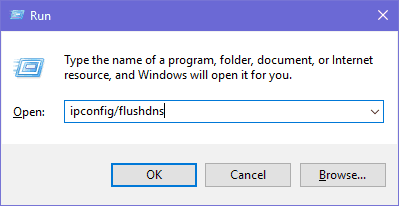
- Aktualizujte firmvér smerovača / modemu.
- Zvážte konfiguráciu presmerovania portov a UPnP na smerovači.
5. Opravte adaptér Teredo
- Otvorené Príkazový riadok ako správca.

- Do príkazového riadku zadajte nasledujúce príkazy po jednom a po každom stlačte kláves Enter:
netshint ipv6nastaviť teredo klienta
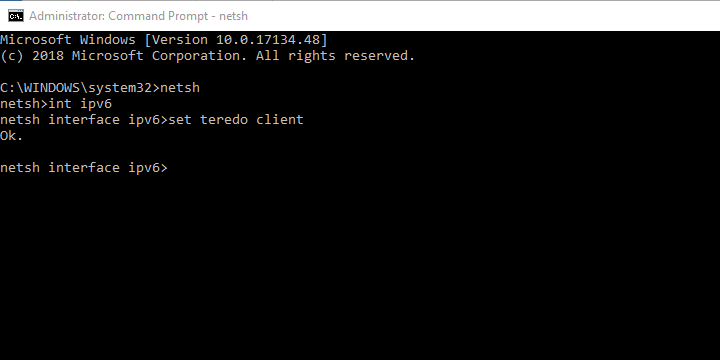
- Adaptér Teredo Tunneling by sa mal vysunúť v Správcovi zariadení pod Sieťové adaptéry oddiel.
- Reštartujte počítač a znova aktualizujte Windows 10.
- Otvorené Príkazový riadok ako správca.
Väčšina používateľov to nebude potrebovať Adaptér tunelovania Teredo. Nikdy. Ak však chcete komunikovať v službe Xbox Live a hrať hry pre viacerých hráčov od spoločnosti Microsoft, musíte si ho nainštalovať.
Alebo to radšej povoľte, pretože už existuje ako súčasť staršej sady ovládačov dodávanej so systémom. V zásade, ak chcete hrať hru State of Decay 2 alebo podobné hry, budete potrebovať funkčný adaptér Teredo.
Teraz, zdá sa, nie je také jednoduché ho nainštalovať, ako sme si pôvodne mysleli. Môžete použiť Správcu zariadení a pridať starší ovládač, ale viackrát to nebude fungovať.
Čo musíte urobiť, aby ste túto záležitosť napravili, je spustenie príkazov uvedených vyššie vo vyvýšenom príkazovom riadku.
Týmto môžeme uzavrieť tento článok. Dúfajme, že sa vám podarilo opraviť chybový kód 10 v State of Decay 2 pomocou jedného z vyššie uvedených krokov.
Ak to tak nie je, nezabudnite lístok zaúčtovať a počkať na riešenie, pretože problém je pravdepodobne na druhej strane.
V oboch prípadoch sa s nami môžete podeliť o svoje skúsenosti. Môžete tak urobiť v sekcii komentárov nižšie.
 Stále máte problémy?Opravte ich pomocou tohto nástroja:
Stále máte problémy?Opravte ich pomocou tohto nástroja:
- Stiahnite si tento nástroj na opravu PC hodnotené Skvelé na TrustPilot.com (sťahovanie sa začína na tejto stránke).
- Kliknite Spustite skenovanie nájsť problémy so systémom Windows, ktoré by mohli spôsobovať problémy s počítačom.
- Kliknite Opraviť všetko opraviť problémy s patentovanými technológiami (Exkluzívna zľava pre našich čitateľov).
Restoro bol stiahnutý používateľom 0 čitateľov tento mesiac.


